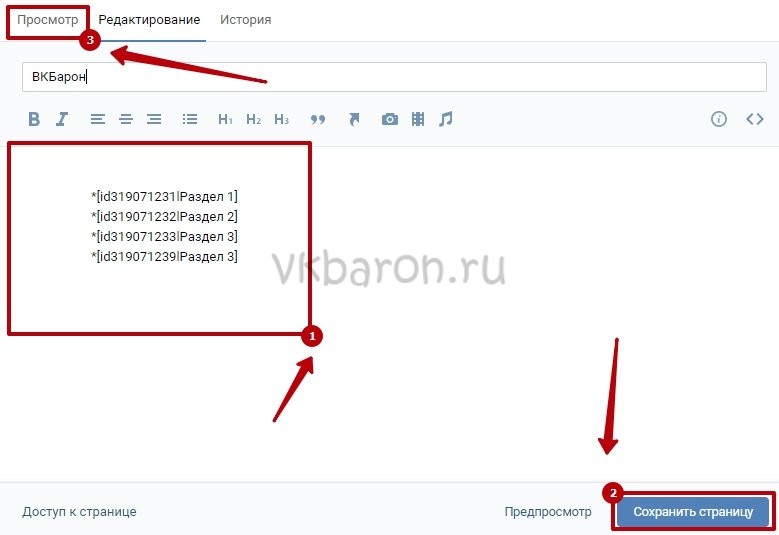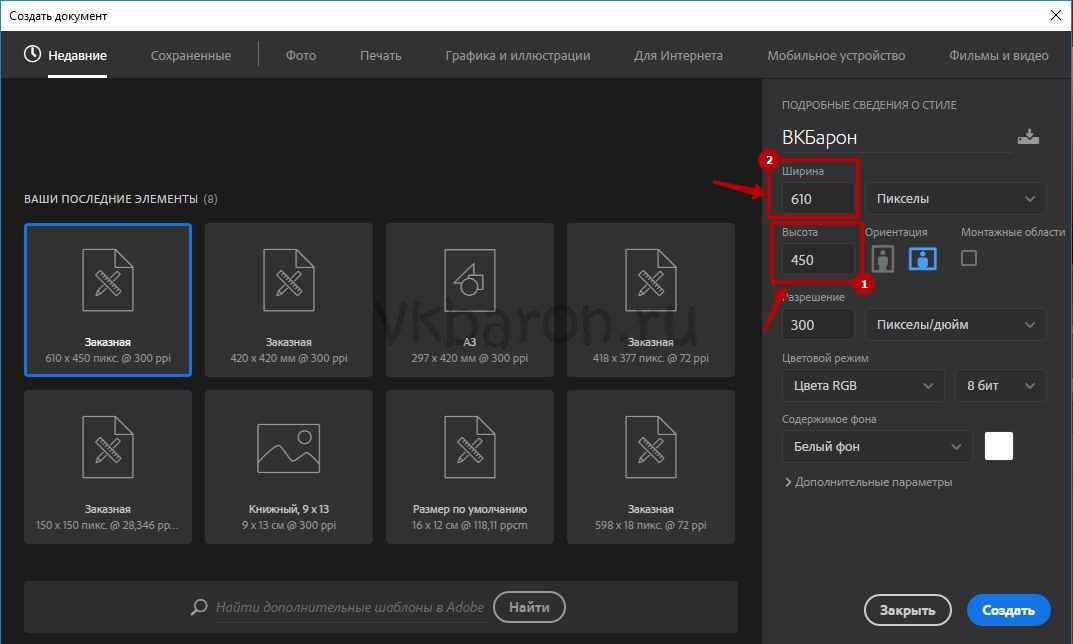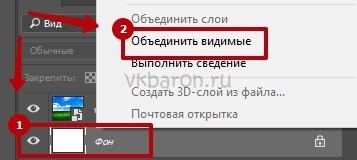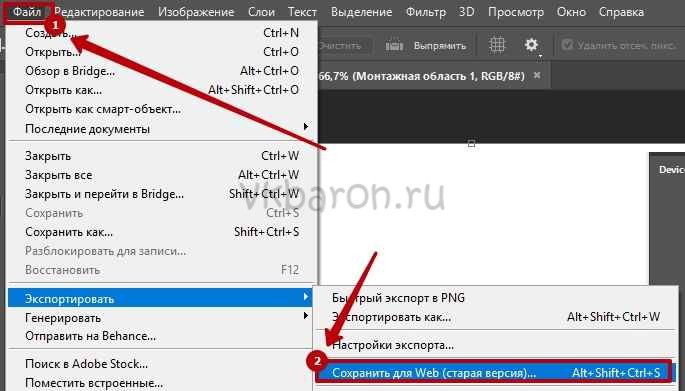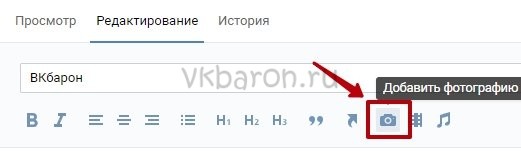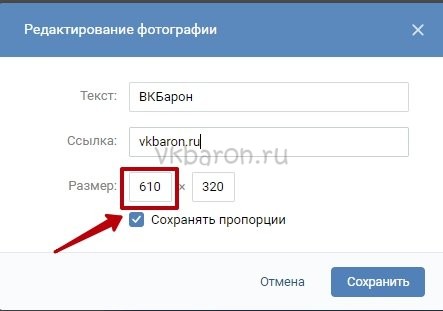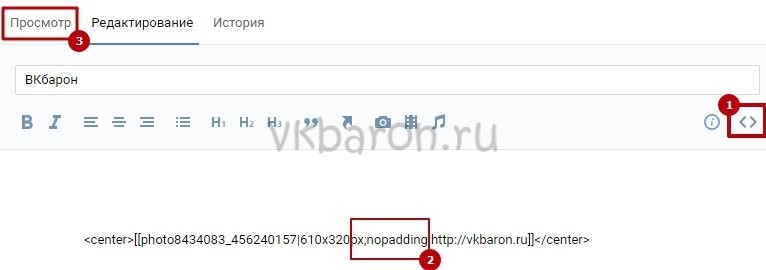Содержание
Знания о том, как сделать меню в группе ВК, обязательно пригодятся всем пользователям, которые начинают работу по развитию собственного сообщества в социальной сети. Меню позволяет быстро перейти в нужный раздел группы или на сторонний ресурс. Благодаря этому юзерам легче пользоваться сообществом: читать посты, общаться с друзьями, знакомиться с дополнительными материалами или совершать покупки.
Создание текстового меню в группе
Справка! Все принципы создания меню в группе ВК основаны на том факте, что каждый блок переходов в сообществе находится в прямой зависимости от подключения специальных возможностей, которые используются при создании вики-страниц.
Подробная инструкция по разработке текстового меню в группе VK:
- С личной страницы войти в раздел «Группы», выбрать вкладку «Управление» и найти нужное сообщество.
- Найти знак шестеренки под аватаркой группы и кликнуть по нему. Выбрать пункт «Разделы». В открывшемся окне кликнуть по строке «Материалы», установив режим «Ограниченные». Нажать кнопку «Сохранить».
- Вернуться на главную страничку группы и войти в раздел «Свежие новости» под названием и статусом. Кликнуть кнопку «Редактировать».
- В верхней правой части экрана нажать на значок «<>», обозначающий режим вики-разметки. Это обеспечивает более стабильную работу редактора.
- Переименовать «Свежие новости», подобрав наиболее подходящее название.
На этом подготовительный этап можно считать законченным. Далее рассмотрим процедуру создания простого текстового меню. Несмотря на то, что сегодня данный тип меню встречается не часто, навыки его создания являются базовыми и позволяют в дальнейшем конструировать более сложные и функциональные варианты.
- Найти текстовое поле, которое располагается под панелью инструментов. Вставить туда список разделов будущего меню.
- Каждый из пунктов следует заключить в квадратные скобки []. А в начале всех пунктов нужно вставить значок «*». Например, *[Правила].
- Внутри квадратных скобок каждого из пунктов поставить значок «ǀ». Например, *[ǀПравила].
- Между начальной скобкой и вертикальной чертой поставить прямую ссылку на страницу, куда будет осуществляться переадресация. Например, *[id319071239ǀПравила]. При этом ссылки могут быть как внутренними, так и внешними.
- В нижней части окна кликнуть «Сохранить страницу».
- Во вкладке «Просмотр» можно ознакомиться с результатом своей работы. При необходимости можно вернуться в режим редактирования и исправить все недочеты.
Таким образом, создание текстового меню занимает всего несколько минут и не требует специальной подготовки.
Создаем графическое меню
Внимание! Для создания графического меню в сообществе ВК требуются базовые навыки работы в программе Photoshop или в других графических редакторах. Кроме того, нужно внимательно следить за соблюдением указанных ниже параметров, чтобы все картинки отображались максимально корректно.
- Запустить программу Photoshop. Войти в раздел «Файл» и кликнуть по пункту «Создать».
- В появившемся окне указать следующие размеры: высота — 450 пикселей, ширина — 610 пикселей, разрешение 100 пикселей на дюйм. Разумеется, при желании Вы можете ввести другие параметры, но помните о том, что при создании wiki-странички каждая сторона изображения не может быть больше 610 пикселей.
- В рабочую область программы поместить изображение, которое будет выступать в качестве фона меню. При необходимости растянуть его, удерживая клавишу Shift, и нажать Enter.
- Правой кнопкой мыши щелкнуть по фону и в появившемся меню выбрать пункт «Объединить видимые».
- На панели инструментов найти иконку «Прямоугольник». С её помощью создать кнопку меню.
- В меню «Просмотр» включить режим «Вспомогательные элементы». Здесь можно моделировать кнопку, придав ей желаемый вид.
- Размножить кнопку нужное число раз, удерживая клавишу «Alt» и перетаскивая изображение в нужное место будущего меню.
- Активизировать инструмент «Текст», нажав клавишу «Т» или с помощью специальной иконки на панели инструментов.
- Кликнуть в любом месте рабочей области и ввести текст первой кнопки. Перетащить текст в нужную область.
- Центрировать текст по картинке, выделив слой с картинкой и текстом с помощью клавиши «Ctrl» и нажимая иконки выравнивания на панели инструментов.
- Оформить все остальные кнопки.
- Активизировать инструмент раскройки или нажать клавишу «С» на клавиатуре, выделить каждую кнопку.
- Открыть раздел меню «Файл» и кликнуть пункт «Сохранить для Web».
- Выбрать формат PNG-24, нажать кнопку «Сохранить». В папке появится соответствующее количество файлов.
- Войти в режим редактирования меню на главной странице сообщества ВКонтакте.
- Кликнуть значок «Добавить фотографию», загрузить все изображения, созданные при работе в Photoshop.
- Дождаться загрузки и добавления строчек кода в редактор.
- Переключиться в режим визуального редактирования.
- Нажать по каждому изображению, прописав для кнопок максимальный параметр ширины (610 пикселей).
- Вернуться в режим редактирования wiki-разметки.
- После разрешения в коде поставить символ «;» и указать параметр «nopadding;». Это нужно для того, чтобы избежать разрывов между картинками.
- Теперь в каждую строчку между первой квадратной скобкой и вертикальной чертой нужно добавить прямую ссылку, куда будет осуществляться переадресация. Нажать кнопку «Сохранить».
- Войти во вкладку «Просмотр», чтобы убедиться в нормальном функционировании меню.
Данные инструкции позволяют создать кликабельное меню в группе или паблике ВК. Меню значительно улучшает юзабилити сообщества, повышает его привлекательность для пользователей.